
最近 Google 為電腦版 Google Chrome 瀏覽器加入了一項「閱讀模式」新功能,讓用戶能以無廣告干擾且閱讀體驗更好的方式來閱讀文字較多的長篇網頁,而使用閱讀模式的優點是,用戶能夠自由更改閱讀模式的格式,包含:字體、字型大小、背景顏色、行距、字距等,讓它更符合個人的閱讀偏好。
那如果你也想使用 Chrome 閱讀模式,可以參考本篇的詳細使用教學,會教你怎麼啟用與關閉此功能。
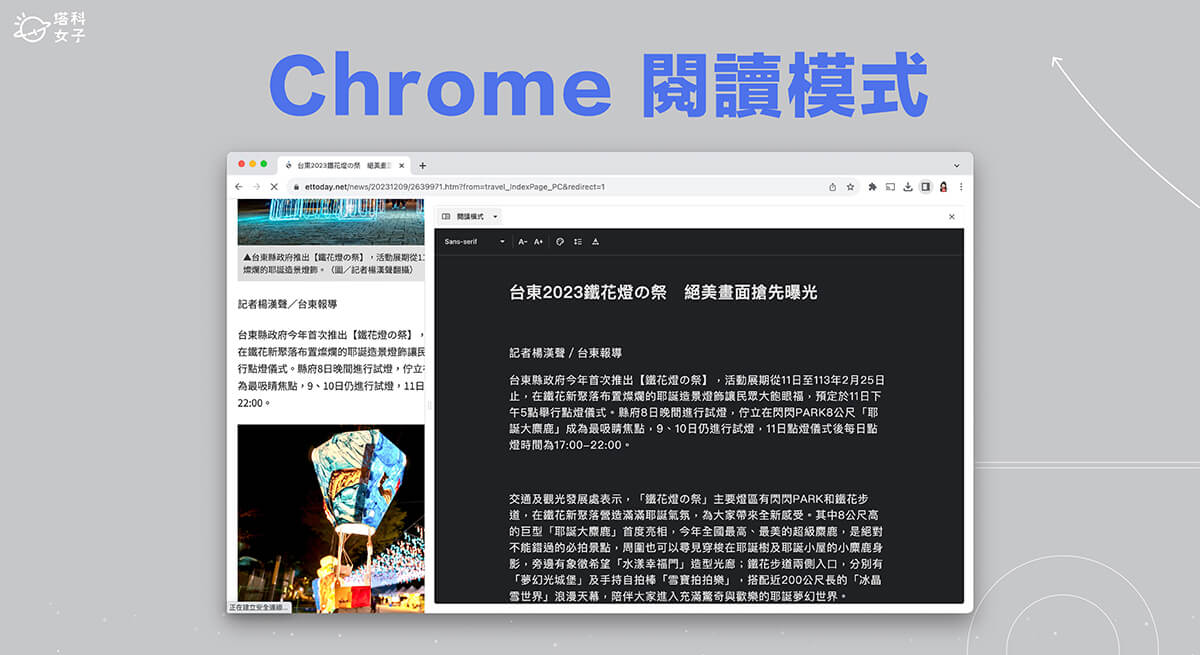
Chrome 閱讀模式是什麼?
Google 為 Chrome 瀏覽器支援了全新的「閱讀模式」(Reading mode),在這模式下,網頁不會有任何廣告,且用戶可以自由更改閱讀模式的字體、字型大小、背景顏色、行距、字距等等,能呈現出比較容易閱讀的網頁,更不易被干擾,特別適合用在閱讀長篇文章時使用。
而目前 Chrome 閱讀模式進支援電腦版,且無論是 macOS、Windows、Linux、ChromeOS 等系統都支援,不過 Android 和 iOS 手機上的 Chrome App 尚未支援閱讀模式喔!
如何使用 Chrome 閱讀模式?
如果想使用 Chrome 閱讀模式的話,由於它是新功能,所以請先將電腦上的 Google Chrome 瀏覽器更新到最新版本,你可以點選瀏覽器右上角的「⋯」>「設定」>「關於 Chrome」,先將 Chrome 瀏覽器更新到最新版。完成 Chrome 更新後,請依照以下步驟啟用 Chrome 閱讀模式。
開啟閱讀模式
- 請在 Chrome 瀏覽器打開你想使用閱讀模式的網頁。
- 按右鍵,選擇「以閱讀模式開啟」。
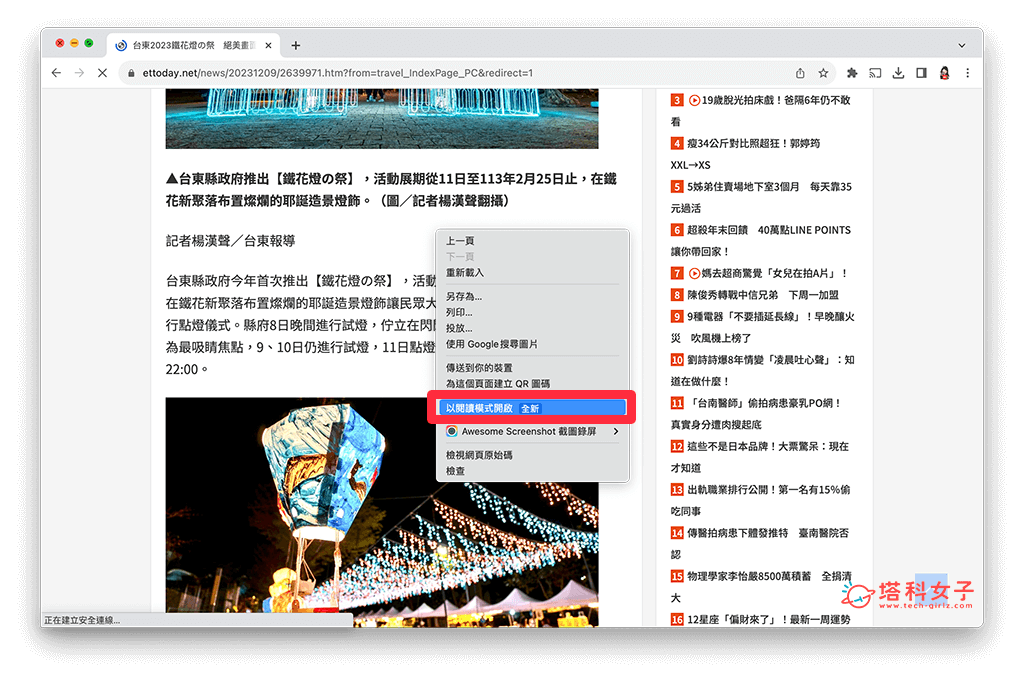
- 此時右側會出現一個側邊面板,這樣就成功啟用 Chrome 閱讀模式了,完全沒有任何廣告。你可以拉住直桿來控制左右視窗大小。
- 如果想調整閱讀模式中的背景、字體、字型大小、行距、背景顏色,可在上方的工具列上自由調整。
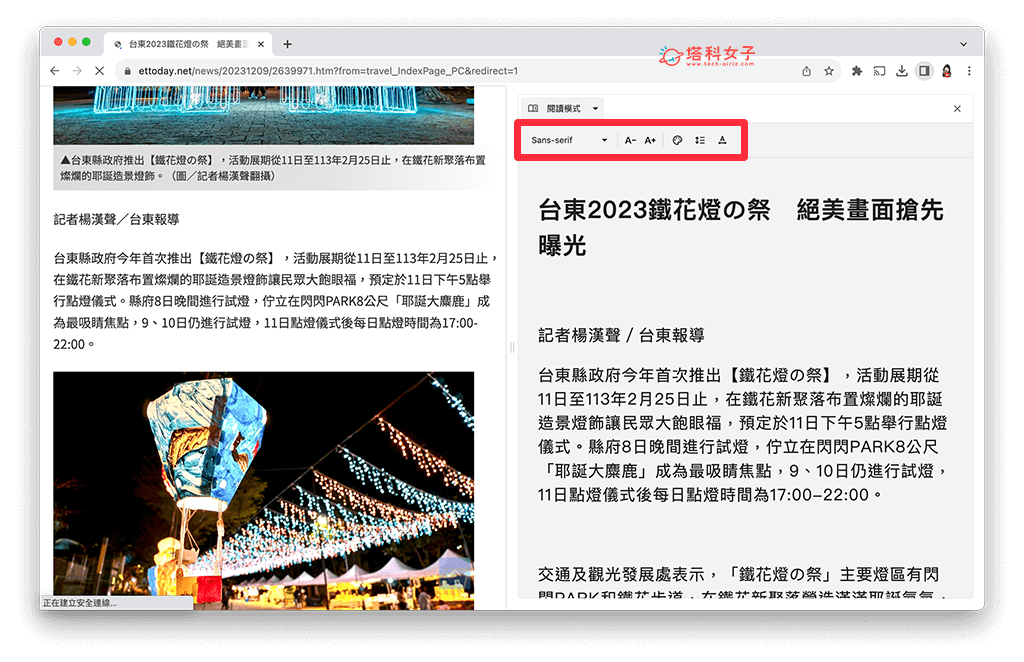
- 例如我想啟用 Chrome 閱讀模式的深色主題,那我就點選工具列上的「調色盤」,選擇「深色」,這樣就能改成黑色背景白字了,閱讀上更舒服。
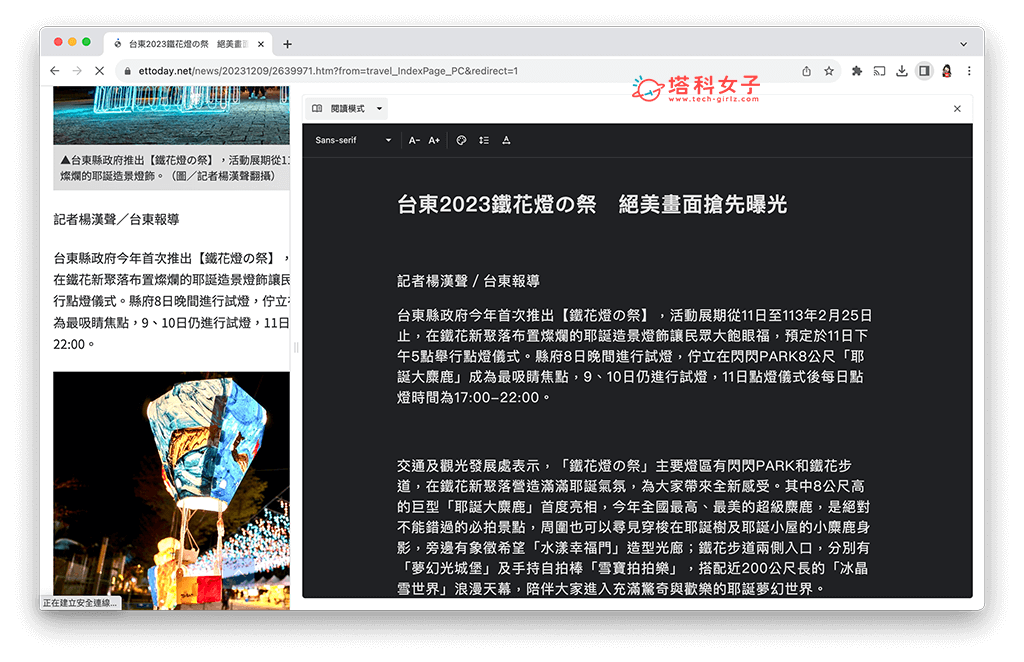
關閉閱讀模式
那如果不想再使用了,希望能關閉 Google Chrome 閱讀模式的話,那就直接點一下閱讀模式右邊的「X」即可關閉喔!立刻恢復成原本的網頁樣式。
總結
下次當你想閱讀長篇文字的網頁,但又覺得原始網頁廣告很干擾你,或是原始網頁的配色使得閱讀起來不太舒服,那就可以一鍵啟用 Google Chrome 提供的閱讀模式,不需要下載或安裝其他軟體工具唷!
